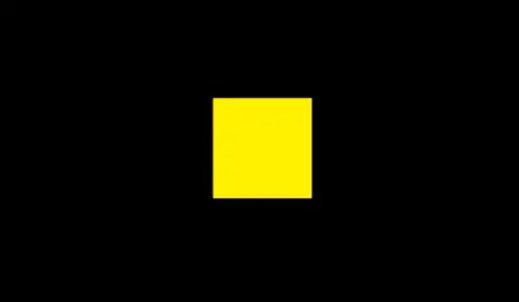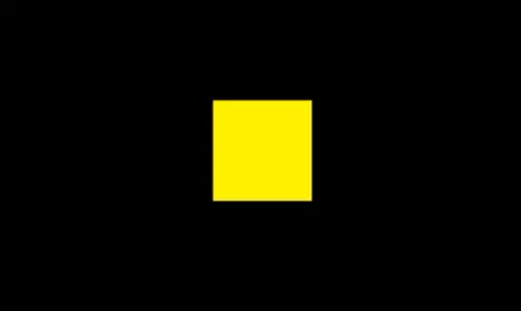
1 基本概念
三维的物体要渲染在二维的屏幕上。首先要创建一个场景来放置物体,那么最终怎么显示三维的内容,就应该找一个相机,将相机放在场景的某个位置,然后想要显示就要把相机拍的内容渲染出来。所以就引出三个基本概念:场景、相机、渲染器。
1.1 场景
three.js创建场景非常的简单。
// 1、创建场景
const scene = new THREE.Scene();
1.2 相机
three.js创建相机对象
// 2、创建相机
const camera = new THREE.PerspectiveCamera(
75,
window.innerWidth / window.innerHeight,
0.1,
1000
);
// 设置相机位置
camera.position.set(0, 0, 10);
three.js里有几种不同的相机,在这里,我们使用的是PerspectiveCamera(透视摄像机)。
第一个参数是视野角度(FOV)。视野角度就是无论在什么时候,你所能在显示器上看到的场景的范围,它的单位是角度(与弧度区分开)。
第二个参数是长宽比(aspect ratio)。 也就是你用一个物体的宽除以它的高的值。比如说,当你在一个宽屏电视上播放老电影时,可以看到图像仿佛是被压扁的。
接下来的两个参数是近截面(near)和远截面(far)。 当物体某些部分比摄像机的远截面远或者比近截面近的时候,该这些部分将不会被渲染到场景中。或许现在你不用担心这个值的影响,但未来为了获得更好的渲染性能,你将可以在你的应用程序里去设置它。
下图椎体就是上面设置视野角度、长宽比、近截面和远截面的演示的相机透视椎体。
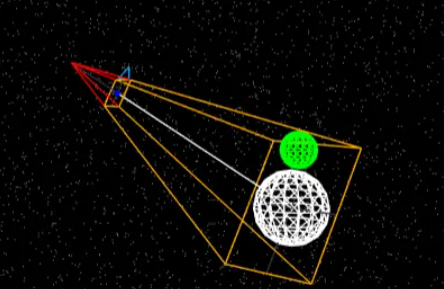
1.3 渲染器
接下来是渲染器。这里是施展魔法的地方。
// 初始化渲染器
const renderer = new THREE.WebGLRenderer();
// 设置渲染的尺寸大小
renderer.setSize(window.innerWidth, window.innerHeight);
// console.log(renderer);
// 将webgl渲染的canvas内容添加到body
document.body.appendChild(renderer.domElement);
// 使用渲染器,通过相机将场景渲染进来
renderer.render(scene, camera);
除了创建一个渲染器的实例之外,我们还需要在我们的应用程序里设置一个渲染器的尺寸。比如说,我们可以使用所需要的渲染区域的宽高,来让渲染器渲染出的场景填充满我们的应用程序。因此,我们可以将渲染器宽高设置为浏览器窗口宽高。对于性能比较敏感的应用程序来说,你可以使用setSize传入一个较小的值,例如window.innerWidth/2和window.innerHeight/2,这将使得应用程序在渲染时,以一半的长宽尺寸渲染场景。
接下来将renderer(渲染器)的dom元素(renderer.domElement)添加到我们的HTML文档中。渲染器用来显示场景给我们看的
最后就是对将相机对场景进行拍照渲染啦。这一句就可以将画面渲染到canvas上显示出来
renderer.render(scene, camera);
1.4 加入立方体
要创建一个立方体,我们需要一个BoxGeometry(立方体)对象. 这个对象包含了一个立方体中所有的顶点(vertices)和面(faces)。
接下来,对于这个立方体,我们需要给它一个材质,来让它有颜色。这里我们使用的是MeshBasicMaterial。所有的材质都存有应用于他们的属性的对象。为了简单起见,我们只设置一个color属性,值为0x00ff00,也就是绿色。这里和CSS或者Photoshop中使用十六进制(hex colors)颜色格式来设置颜色的方式一致。
第三步,我们需要一个Mesh(网格)。 网格包含一个几何体以及作用在此几何体上的材质,我们可以直接将网格对象放入到我们的场景中,并让它在场景中自由移动。
默认情况下,当我们调用scene.add()的时候,物体将会被添加到(0,0,0)坐标。但将使得摄像机和立方体彼此在一起。为了防止这种情况的发生,我们只需要将摄像机稍微向外移动一些即可。
// 添加物体
// 创建几何体
const cubeGeometry = new THREE.BoxGeometry(1, 1, 1);
const cubeMaterial = new THREE.MeshBasicMaterial({ color: 0xffff00 });
// 根据几何体和材质创建物体
const cube = new THREE.Mesh(cubeGeometry, cubeMaterial);
// 将几何体添加到场景中
scene.add(cube);
2 综合上述代码
1、在前面创建的项目中的main.js文件写入代码
import * as THREE from "three";
// console.log(THREE);
// 目标:了解three.js最基本的内容
// 1、创建场景
const scene = new THREE.Scene();
// 2、创建相机
const camera = new THREE.PerspectiveCamera(
75,
window.innerWidth / window.innerHeight,
0.1,
1000
);
// 设置相机位置
camera.position.set(0, 0, 10);
scene.add(camera);
// 添加物体
// 创建几何体
const cubeGeometry = new THREE.BoxGeometry(1, 1, 1);
const cubeMaterial = new THREE.MeshBasicMaterial({ color: 0xffff00 });
// 根据几何体和材质创建物体
const cube = new THREE.Mesh(cubeGeometry, cubeMaterial);
// 将几何体添加到场景中
scene.add(cube);
// 初始化渲染器
const renderer = new THREE.WebGLRenderer();
// 设置渲染的尺寸大小
renderer.setSize(window.innerWidth, window.innerHeight);
// console.log(renderer);
// 将webgl渲染的canvas内容添加到body
document.body.appendChild(renderer.domElement);
// 使用渲染器,通过相机将场景渲染进来
renderer.render(scene, camera);
效果演示: